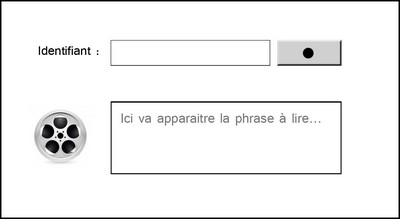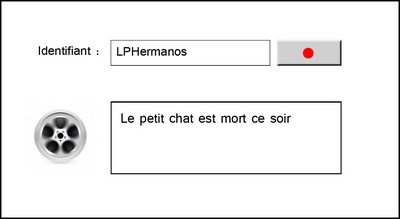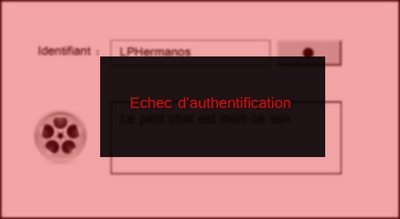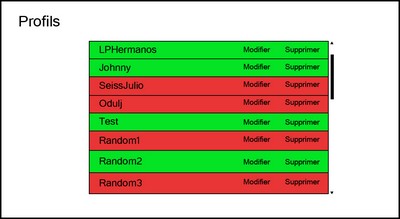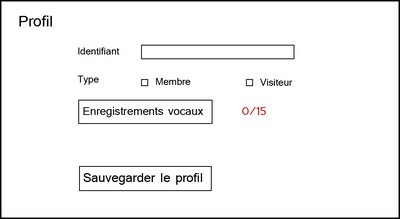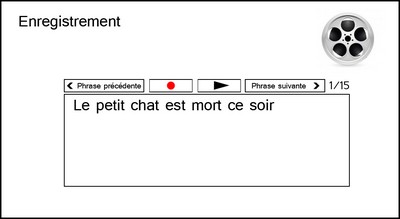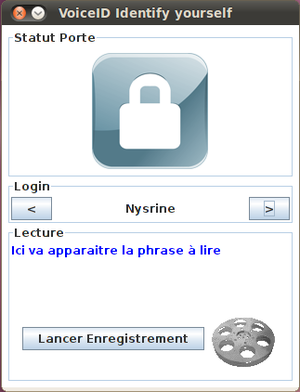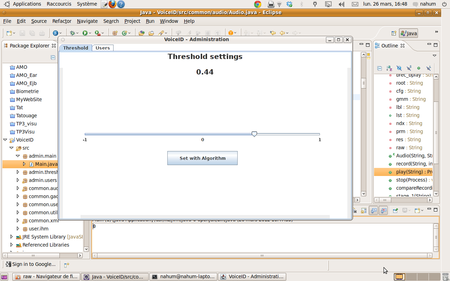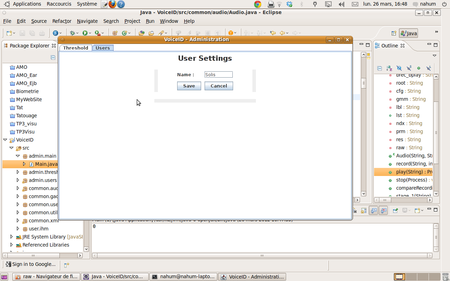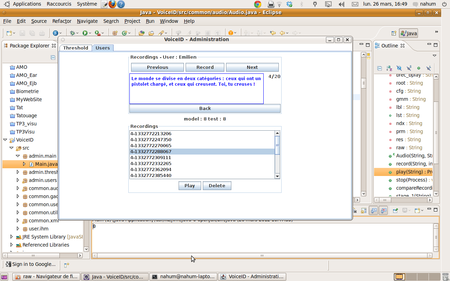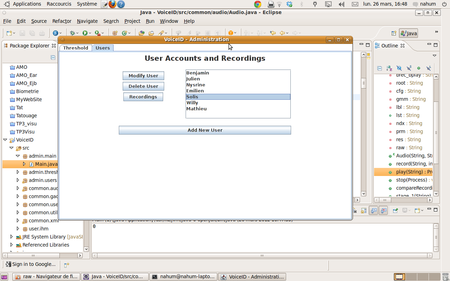Difference between revisions of "PAGE WIKI ETUDIANTS 2011-12 SERRURE VOCALE"
| (57 intermediate revisions by 3 users not shown) | |||
| Line 1: | Line 1: | ||
| + | =Cahier des charges= |
||
| − | =Présentation du projet= |
||
| + | ==Présentation Générale du problème== |
||
| − | Le but de ce projet est de développer un système de reconnaissance vocale. Le projet consiste à réaliser un programme permettant d'ouvrir une gâche électronique simplement par la parole. Les voix des locuteurs seront préalablement enregistrées, et devront être identifiées par un système de reconnaissance vocale afin de permettre ou non l'ouverture de la gâche électronique. |
||
| − | Pour réaliser ce projet, nous disposons d'un montage électronique de la gâche qui sera ouverte ou non selon l'acceptation ou le rejet du signal reçu en entrée. |
||
| − | Pour la démonstration du projet, nous réaliserons une interface graphique qui permettra l'enregistrement des voix ainsi que leur reconnaissance. |
||
| − | La partie IHM sera plus expliquée en détail grâce à des sketchs par la suite. |
||
| + | Le but de ce projet est de développer un système de reconnaissance vocale. |
||
| − | Nous étudierons aussi à la fin du projet les performances et la robustesse de notre système. |
||
| − | =Déroulement du travail= |
||
| − | ==Etude de l'existant== |
||
| + | ===Projet=== |
||
| − | Ce projet a déjà été réalisé l'année précédente, pour cela, nous avons commencé par analyser l'existant, afin de garder les parties fonctionnelles et les améliorer. |
||
| + | |||
| − | Ce projet peut être composé en trois grandes parties: |
||
| + | Le projet consiste à réaliser un programme permettant d'ouvrir une gâche électronique simplement par la parole. Les voix des locuteurs seront préalablement enregistrées, et devront être identifiées par un système de reconnaissance vocale afin de permettre ou non l'ouverture de la gâche électronique. |
||
| + | |||
| + | ===Contexte=== |
||
| + | |||
| + | Nous avons également effectué une étude de l’existant, ce projet ayant été réalisé l’an passé par un groupe de 12 personnes: |
||
| + | |||
| + | Ce projet est essentiellement composé de trois grandes parties: |
||
#Montage électronique de la gâche |
#Montage électronique de la gâche |
||
| Line 18: | Line 20: | ||
#IHM de pilotage de la gâche |
#IHM de pilotage de la gâche |
||
| + | |||
| − | ==Répartition des tâches== |
||
| + | Pour la réalisation de la phase d’acquisition, les travaux se sont appuyés sur le TP Biométrie préparatoire à ce projet. |
||
| − | Une fois la partie analyse de l'existant finie, nous avons réparti les différentes parties sur les différents membres du groupe. Nous allons démarrer en parallèle les trois parties: Montage, acquisition et IHM afin de gagner un maximum de temps. Une fois ces parties finies, on se penchera tous sur l'interfaçage entre l'IHM et les scripts de reconnaissance ainsi que les tests de performances. |
||
| + | |||
| + | Les signaux de départ correspondent aux voix des membres du groupe enregistrées au format raw comme dans le TP. Les vecteurs paramètres de ces voix ont ensuite été générés grâce à l’outil spro, puis le modèle du monde créé en suivant les étapes décrites dans le TP préparatoire. Les modèles de locuteurs correspondant à ces 12 voix qui seront reconnues par le système ont également été créés. |
||
| + | |||
| + | L’an dernier, en plus de l’acquisition des signaux de 12 membres du groupe, deux scripts ont été également faits pour l’acquisition du signal d’un nouveau locuteur et la reconnaissance d’un locuteur quelconque par le système. |
||
| + | Le script d’acquisition de signaux permet donc d’enregistrer le signal d’un nouveau locuteur, de créer le vecteur de paramètre, de traiter le signal (normaliser, détecter l’énergie, renormaliser) et de l’ajouter au modèle du monde. Lors de l’acquisition le locuteur peut choisir d’être reconnu par le système ou non. S’il souhaite être reconnu alors son modèle de locuteur est généré. Une méthode java permettant d'exécuter un script shell a été réalisée mais nous ne disposons pas de cette méthode dans la documentation fournie. |
||
| + | Le script de reconnaissance du locuteur permet de tester l’appartenance d’un locuteur au système. Il enregistre le signal du locuteur pendant quelques secondes, crée le vecteur de paramètres, traite le signal (normalisation, détection de l'énergie, re-normalisation) puis teste, en fonction de son nom, si ce locuteur est reconnu par le système ou non. Vu que cette partie du projet a été bien réussie, nous réutiliserons, les 2 scripts fournis. Pour ne pas avoir à chercher en permanence des personnes extérieures à notre système pour les tests, nous utiliserons les membres de notre groupe de 6 : 4 locuteurs reconnus par le système et 2 imposteurs. |
||
| + | |||
| + | |||
| + | Concernant l'IHM réalisée l'année précédente, il existe 2 modes distincts: |
||
| + | #Le mode acquisition qui sert à récupérer le signal et créer un modèle à partir de celui-ci. |
||
| + | #Le mode test qui sert d’identification. L’authenticité de l’utilisateur est vérifiée en comparant au modèle enregistré. Ces modes sont aussi utilisés dans notre application, mais l’interface est différente. |
||
| + | |||
| + | '''Mode acquisition :''' |
||
| + | |||
| + | Il faut entrer le nom de l’utilisateur et la durée souhaitée de l’enregistrement. En dessous se trouve un texte important que l’utilisateur doit lire, après avoir lancé l’enregistrement à l’aide d’un bouton. |
||
| + | Le problème de ce type d’interface vient du texte à lire. En effet, celui-ci représente un pavé énorme, pas forcément facile à lire pour l’utilisateur. Il serait plus aisé de lire plusieurs phrases courtes, apparaissant l’une après l’autre, plutôt que de lire cet imposant paragraphe. |
||
| + | |||
| + | '''Mode test :''' |
||
| + | |||
| + | Il y a un champ disponible pour l’identifiant de l’utilisateur, ainsi qu’un slider permettant de définir le seuil. |
||
| + | Une fois le nom entré et le seuil réglé, l’utilisateur lance l’enregistrement à l’aide d’un bouton. Il prononce alors la phrase de son choix (environ 3secondes). |
||
| + | |||
| + | Ce modèle possède des défauts. Le plus flagrant est de donner à l’utilisateur le choix du réglage du seuil : |
||
| + | |||
| + | - Il ne sait pas forcément ce qu’est ce seuil, et ne comprend donc pas l’utilité du slider. |
||
| + | |||
| + | - S’il connait l’utilité, il peut alors le régler pour essayer de fausser la reconnaissance. |
||
| + | |||
| + | Les développeurs de cette précédente version ont précisé qu’il s’agissait d’une interface de « test » et non « d’identification », ce qui explique les libertés données à l’utilisateur. |
||
| + | |||
| + | |||
| + | Le second défaut est la liberté donnée pour la phrase à dire : |
||
| + | |||
| + | - D’un point de vue purement IHM, il est moins déroutant (et donc plus rapide) pour l’utilisateur de réciter une phrase affichée que d’en inventer une. |
||
| + | |||
| + | - D’un point de vue reconnaissance vocale, il est aussi plus facile de comparer une phrase connue au modèle. On limite aussi les risques (phrase trop courte par exemple). |
||
| + | |||
| + | '''Solution''' |
||
| + | |||
| + | Pour la démonstration du projet, nous réaliserons une interface graphique qui permettra l'enregistrement des voix ainsi que leur reconnaissance. Puis de manipuler l’ensemble du matériel fourni. De plus nous afficherons différents diagramme à fin d’évaluer la robustesse de notre système notamment en termes de fausse acceptation et faux rejet. Tout en gardant à l’esprit ce qui a été réalisé l’an passé, ce qui faut garder ce qu’il faut éviter. |
||
| + | |||
| + | ===Enoncé du besoin=== |
||
| + | |||
| + | Le but d’un tel système est de protéger l’accès à des lieux, donnés,... (Ici permet la manipulation d’une gâche). Mais également d’évaluer les performances de ce système en faisant varier le différent paramètre d’enregistrement et de comparaison puis de générer des statistiques pour analyses. |
||
| + | |||
| + | ===Environnement du produit recherché=== |
||
| + | |||
| + | Pour réaliser ce projet, nous disposons: |
||
| + | |||
| + | ====Matériel==== |
||
| + | |||
| + | '''Gâche électrique''' |
||
| + | Serrure électrique, alimenté en 12V. Elle se débloque lorsqu’elle reçoit un courant continu de 12V et se bloque si elle n’est pas alimentée. |
||
| + | |||
| + | '''Arduino''' |
||
| + | |||
| + | Une sortie digitale (aussi appelée « pin ») sur une carte Arduino permet une commande à deux états pouvant être « haut » et « bas ». Quand on envoie un signal « haut » à une sortie digitale, alors cette dernière sera alimentée en 5V, tandis qu’au contraire, si un signal « bas » correspondra à une tension nulle. Ainsi, selon la configuration de notre câblage, un signal haut correspondra à l’ouverture de la gâche électrique, et un signal bas correspondra à sa fermeture. |
||
| + | |||
| + | '''Batterie''' |
||
| + | |||
| + | Permet d’alimenter en 12V la gâche électrique, lorsque l’Arduino envoie un signal « haut » et ainsi de l’ouvrir. |
||
| + | |||
| + | '''Breadborad'' |
||
| + | |||
| + | '''Quelques cables''' |
||
| + | ====Répartition des tâches==== |
||
| + | Nous avons réparti les différentes parties sur les différents membres du groupe. Nous allons démarrer en parallèle les trois parties: Montage, acquisition et IHM afin de gagner un maximum de temps. Une fois ces parties finies, on se penchera tous sur l'interfaçage entre l'IHM et les scripts de reconnaissance ainsi que les tests de performances. |
||
| + | Voici les rôles de chaque membre de l'équipe: |
||
Chef de projet: |
Chef de projet: |
||
| Line 25: | Line 95: | ||
Développeurs Acquisition/ Reconnaissance: |
Développeurs Acquisition/ Reconnaissance: |
||
| − | #MALKAS Benjamin |
+ | #MALKAS Benjamin |
#NAHUM Solis |
#NAHUM Solis |
||
#EL BAKKOURI Nysrine |
#EL BAKKOURI Nysrine |
||
| Line 31: | Line 101: | ||
Montage gâche: |
Montage gâche: |
||
#ODUL Jonathan |
#ODUL Jonathan |
||
| + | #SEISSON Julien |
||
Développement IHM: |
Développement IHM: |
||
| Line 37: | Line 108: | ||
#SEISSON Julien |
#SEISSON Julien |
||
| + | Responsable documentation (wiki+ppt): |
||
| − | ==Diagramme prévisionnel de tâches== |
||
| + | #EL BAKKOURI Nysrine |
||
| + | #SEISSON Julien |
||
| + | #RIOT Emilien |
||
| + | |||
| + | ====Diagramme prévisionnel de tâches==== |
||
[[File:Tat.png]] |
[[File:Tat.png]] |
||
| + | ==Expression fonctionnelle du besoin== |
||
| + | ===Fonctionnalité matérielle=== |
||
| − | =Requis non fonctionnels= |
||
| + | '''Montage électronique de la gâche''' |
||
| − | Pour ce projet, nous avons choisi de mettre l’accent sur la fiabilité, l’utilisabilité et la maintenabilité et la robustesse du système. |
||
| + | '''Description''' |
||
| − | ==Interface intuitive== |
||
| + | Cette partie consiste à réaliser un simple montage électronique qui nous permettra de tester le système à la fin du projet. |
||
| − | L'utilisateur doit passer par une interface d'interaction afin de piloter le système, pour cela, nous avons jugé important de réaliser une interface intuitive, ergonomique et très facile d'utilisation. |
||
| + | '''Objectif''' |
||
| − | ==Test des performances et robustesse de notre système== |
||
| + | L’objectif est de piloter la gâche électrique depuis un PC en passant par une carte Arduino. Cette dernière devra donc être reliée à un PC en série (via USB), et la gâche électrique branchée à une sortie digitale du microcontrôleur. |
||
| − | Afin de tester les performances de notre système, il est nécessaire de fixer une valeur seuil d’acceptation/rejet. Cette valeur doit permettre au mieux de deviner si la personne qui est en train de s’identifier est la bonne personne ou non. Nous allons donc effectuer plusieurs tests à partir de notre modèle du monde. La bonne valeur du seuil sera trouvée lorsque le nombre de faux rejets sera égal au nombre de fausses acceptations. |
||
| + | La carte Arduino devra être pourvue d’un programme qui sera en mesure d’acquérir les commandes reçues via le port série, donc du PC, et ainsi, après interprétation, envoyer un signal d’ouverture ou de fermeture à la gâche. |
||
| + | La réalisation d’un programme sur PC sera nécessaire dans le but de pouvoir envoyer sur le port série, correspondant à la carte Arduino, les commandes d’ouverture et de fermeture. Pour cela, il existe la librairie RXTX permettant cela dans un programme Java. De plus, avec cette librairie, nous pouvons trouver beaucoup de tutoriels sur internet expliquant son utilisation pour communiquer avec une carte Arduino depuis un programme Java. |
||
| + | En regroupant toutes ces technologies, nous devrions être en mesure de piloter depuis un programme Java tournant sur un PC, la gâche électrique. |
||
| − | =Requis fonctionnels= |
||
| − | ==Montage électronique de la gâche== |
||
| − | Cette partie consiste à réaliser un simple montage électronique qui nous permettra de tester notre système à la fin du projet. |
||
| + | Afin de faire fonctionner le système, la carte Arduino devra inclure un programme compilé permettant ces actions : |
||
| − | ==Acquisition et Reconnaissance des données== |
||
| + | - Initialisation de la communication sur le port série |
||
| − | Cette partie demande la mise en place de l'environnement de travail, pour cela, nous avons fait le TP: http://www-clips.imag.fr/geod/User/laurent.besacier/NEW-TPs/TP-Biometrie/ qui explique bien toutes les étapes d'installation. |
||
| + | - Initialisation de la sortie digitale correspondant au branchement de la gâche électrique |
||
| + | - Lire en continue les données reçues via le port série : |
||
| + | o Si commande ‘o’ reçue, envoyer signal haut à la sortie digitale |
||
| + | o Si commande ‘c’ reçue, envoyer signal bas à la sortie digitale |
||
| − | Une fois l'environnement est installé, nous avons réalisé l’acquisition des signaux. Les signaux de départ correspondent aux voix des membres du groupe enregistrées au format raw comme dans le TP. Les vecteurs paramètres de ces voix ont ensuite été générés grâce à l’outil spro, puis le modèle du monde créé en suivant les étapes décrites dans le TP préparatoire. Les modèles de locuteurs correspondant à ces voix qui seront reconnues par le système ont également été créés. |
||
| − | L’an dernier, en plus de l’acquisition des signaux de 12 membres du groupe, deux scripts ont été également faits pour l’acquisition du signal d’un nouveau locuteur et la reconnaissance d’un locuteur quelconque par le système. |
||
| − | Le script d’acquisition de signaux permet donc d’enregistrer le signal d’un nouveau locuteur, de créer le vecteur de paramètre, de traiter le signal (normaliser, détecter l’énergie, renormaliser) et de l’ajouter au modèle du monde. Lors de l’acquisition le locuteur peut choisir d’être reconnu par le système ou non. S’il souhaite être reconnu alors son modèle de locuteur est généré. Une méthode java permettant d'exécuter un script shell a été réalisée mais nous ne disposons pas de cette méthode dans la documentation fournie. |
||
| − | Le script de reconnaissance du locuteur permet de tester l’appartenance d’un locuteur au système. Il enregistre le signal du locuteur pendant quelques secondes, crée le vecteur de paramètres, traite le signal (normalisation, détection de l'énergie, re-normalisation) puis teste, en fonction de son nom, si ce locuteur est reconnu par le système ou non. |
||
| − | CE QUE NOUS REUTILISONS DANS NOTRE PROJET : |
||
| − | Vu que cette partie du projet a été bien réussie, nous réutiliserons, les 2 scripts fournis. Pour ne pas avoir à chercher en permanence des personnes extérieures à notre système pour les tests, nous utiliserons les membres de notre groupe de 6 : 4 locuteurs reconnus par le système et 2 imposteurs. |
||
| + | '''Programme Java''' |
||
| − | ==IHM de pilotage de la gâche== |
||
| + | Afin de communiquer avec la carte Arduino, la librairie RXTX est nécessaire. L’objectif ici est simplement de créer une fonction envoyant la commande ‘o’ à la carte Arduino pour ouvrir la gâche électrique, ou bien la commande ‘c’ pour la fermer. |
||
| − | #Login |
||
| + | Un tutoriel complet est disponible à cette adresse http://arduino.cc/playground/Interfacing/Java expliquant comment établir une communication entre un programme Java et une carte Arduino. |
||
| + | Dans notre projet, l’environnement utilisé est un environnement Windows, ainsi certaines des indications qui suivront ne sont valables seulement pour cet environnement. Pour faire de même dans un autre environnement, se reporter au tutoriel indiqué ci-dessus. |
||
| + | Pour utiliser RXTX dans un projet Java, cela nécessite plusieurs choses à faire : |
||
| + | - ajouter la librairie RXTXcomm.jar de RXTX dans le buildpath du projet ; |
||
| + | - copier le fichier rxtxSerial.dll dans le répertoire du projet ; |
||
| + | - ajouter le paramètre « -Djava.library.path=. » dans les arguments de la JVM. Le chemin doit correspondre à l’emplacement du fichier .dll copié auparavant. |
||
| + | Par la suite, il faut aussi que les drivers de la carte Arduino soient installés et que cette dernière soit reconnue par le PC en tant que port COM. De plus, il faudra bien noter quel numéro est attribué au port de la carte Arduino lors de l’installation du matériel (COMX). Il est aussi possible de le voir dans la liste des matériels du PC. En effet, il servira à indiquer dans le programme à quelle adresse joindre la carte Arduino. |
||
| + | |||
| + | ===Acquisition et Reconnaissance des données=== |
||
| + | Cette partie demande la mise en place de l'environnement de travail, pour cela, il faut faire le TP: http://www-clips.imag.fr/geod/User/laurent.besacier/NEW-TPs/TP-Biometrie/ qui explique bien toutes les étapes d'installation. |
||
| + | |||
| + | === Fonctionnalités de l'IHM === |
||
| + | |||
| + | *Réglage du seuil de tolérance de comparaison |
||
| + | *Bouton de lancement des enregistrements |
||
| + | *Bouton d'arrêt des enregistrements |
||
| + | *Enregistrement/Exécution des fichiers sonores |
||
| + | *Gestion des utilisateurs |
||
| + | |||
| + | <u>Affichage</u> |
||
| + | |||
| + | *État du système visible via pictogrammes explicite |
||
| + | *Visibilité des logins utilisateurs |
||
| + | *Distance au seuil |
||
| + | *Informations complémentaires facilitant les actions |
||
| + | |||
| + | ==Solution proposée== |
||
| + | |||
| + | ===Prototype d'IHM de pilotage de la gâche=== |
||
| + | |||
| + | ===Algorithmique=== |
||
| + | |||
| + | Concernant l’enregistrement, nous reprendrons le travail effectué l’an passé pour identifier une personne. Notre ajout intervient au niveau d’une fonction qui calcule le seuil d’enregistrement en fonction des résultats obtenus. |
||
| + | ====IHM==== |
||
| + | |||
| + | L’interface sera réalisée en java avec la librairie SWING. |
||
| + | |||
| + | Voici quelques schémas de l'écran du système envisagé: |
||
| + | |||
| + | =====Login===== |
||
[[File:1.jpg]] |
[[File:1.jpg]] |
||
| − | + | =====Test identification===== |
|
[[File:2.jpg]] |
[[File:2.jpg]] |
||
| − | + | =====Identification échouée===== |
|
[[File:3.jpg]] |
[[File:3.jpg]] |
||
| − | + | =====Identification réussie===== |
|
[[File:4.jpg]] |
[[File:4.jpg]] |
||
| − | + | =====Page d'administration===== |
|
[[File:5.jpg]] |
[[File:5.jpg]] |
||
| − | + | =====Gestion de profils===== |
|
[[File:6.jpg]] |
[[File:6.jpg]] |
||
| − | + | =====Page de profil===== |
|
[[File:7.jpg]] |
[[File:7.jpg]] |
||
| − | + | =====Page d'enregistrement===== |
|
[[File:8.jpg]] |
[[File:8.jpg]] |
||
| − | + | =====Enregistrement lancé===== |
|
[[File:9.jpg]] |
[[File:9.jpg]] |
||
| + | |||
| + | =Réalisation finale= |
||
| + | |||
| + | A l’issus de notre projet voici le travail réalisé sur les différentes parties. |
||
| + | |||
| + | ==Matériel== |
||
| + | |||
| + | [[Image: SerrureVocale_11-12_05.jpg|250px]] |
||
| + | |||
| + | Au niveau matériel nous avons suivi l’ensemble des tutoriels que nous avions trouvé et effectué le montage fourni par Florian Thonnat, Electronicien de Polytech’Grenoble. Voici un lien vers une petite vidéo que nous avons réalisé montrant les différents composants du montage ainsi que le fonctionnement de celui-ci: |
||
| + | |||
| + | [http://www.youtube.com/watch?v=sY2SDPq5gWg&feature=youtu.be Lien vers la vidéo réalisée] |
||
| + | |||
| + | A cela s'ajoute le code arduino réalisé pour piloter la gâche: |
||
| + | |||
| + | while (Serial.available()) |
||
| + | { |
||
| + | char key = Serial.read(); |
||
| + | switch (key) |
||
| + | { |
||
| + | case 'o': |
||
| + | digitalWrite(gachePin, HIGH); // ouvre gache |
||
| + | break; |
||
| + | case 'c': |
||
| + | digitalWrite(gachePin, LOW); // ferme gache |
||
| + | break; |
||
| + | default: |
||
| + | break; |
||
| + | } |
||
| + | } |
||
| + | } |
||
| + | |||
| + | |||
| + | |||
| + | |||
| + | Pour un coté plus pratique du résultat final nous avons réutilisé le coffre fort qui avait été monté pour le projet touchKey. Celui-ci utilisant une gâche électrique nous avons réussi à relié notre montage à cette dernière. |
||
| + | |||
| + | [[Image:TouchKeyBox2.jpg|350px]] |
||
| + | |||
| + | ==Algorithmique== |
||
| + | |||
| + | <u>Algorithme du K-fold pour le réglage du seuil</u> |
||
| + | |||
| + | Entrée : Une liste de comparaison |
||
| + | |||
| + | Sortie : Valeur pour le seuil |
||
| + | |||
| + | * On découpe en N parties choisit aléatoirement le fichier de comparaison |
||
| + | * Pour chacune des N parties: |
||
| + | ** On obtient 1 partie de test et (N*1) parties d'apprentissage |
||
| + | ** On prend les scores des (N*1) parties de d'apprentissage |
||
| + | ** On classe les scores par ordre croissant |
||
| + | ** On trouve les intersections (moyenne précédent/suivant) entre scores des (N*1) parties d’apprentissage |
||
| + | ** Pour chacune des intersections on calcule le nombre de faux positif, vrai positif, faux négatif, vrai négatif sur la partie de test courante |
||
| + | * On obtient le nombre de faux positif, vrai positif, faux négatif, vrai négatif pour l'ensemble des comparaisons (pour les N parties) |
||
| + | * On calcule le rappel, précision, F*mesure (voir la page wikipedia en anglais : précision recall) |
||
| + | * On trace la courbe roc |
||
| + | * On trouve le meilleur seuil (au coude qui se forme généralement, il peut être avec le croisement avec la droite X=Y) |
||
| + | * On prend la moyenne/médiane des meilleurs seuils *> seuil à utiliser pour la suite |
||
| + | * Lorsqu'un nouvel enregistrement est effectué on test avec le seuil trouvé précédemment *> choix du système |
||
| + | * On recommence l'algo en ajoutant le nouvelle enregistrement dans le corpus avec un découpage en N parties aléatoires différentes mais avec le même nombre N de partie |
||
| + | |||
| + | * On fais la moyenne de tous les seuils des parties d'apprentissage pour avoir le seuil optimal |
||
| + | Pour le choix de N cela dépend du nombre de comparaison (On prend 10 dans notre cas) |
||
| + | |||
| + | ==IHM== |
||
| + | |||
| + | |||
| + | La solution finale proposée est découpée en deux IHM distinctes. Une première qui est l'interface d'authentification, que l'utilisateur utilisera pour commander la gâche. Et la seconde qui est l'interface d'administration, utilisé pour gérer les utilisateurs que l'on supposera utiliser accompagné d'un administrateur pour faire l'ensemble des réglages nécessaires. Pour se faire nous avons implémenté nos interfaces en Java avec la librairie SWING. |
||
| + | |||
| + | ===IHM d'authentification=== |
||
| + | |||
| + | C'est cette interface que va principalement être utilisé. Nous avons choisi de l'apparenter à une interface d'accès à un bâtiment sécurisé. Nous avons supposé qu'un tel système pourrait se trouver en bas d'un immeuble sur une surface tactile. Notre interface a donc pour conséquence un minimum de boutons et un minimum d'action à effectuer pour lancer un test d'authentification. |
||
| + | |||
| + | [[Image: SerrureVocale_11-12_06.png|300px]] |
||
| + | |||
| + | Cette interface va à l'essentiel avec seulement 3 boutons cliquables. 2 boutons qui permettent de parcourir la liste des logins enregistrés et 1 pour lancer/arrêter l'enregistrement de la phrase d'authentification. On peut ensuite suivre l'état du système via plusieurs repère, la couleur du cadenas (bleu pour neutre, vert si personne reconnu par le système, rouge si rejeté par le système), le mouvement de la bobine (tourne si enregistre et immobile sinon), à noter l'apparition d'une phrase à lire dans la zone prévu et le changement du texte dans le bouton gérant le lancement et l'arrêt de l'enregistrement. |
||
| + | |||
| + | <u>Processus d'authentification via l'ihm:</u> |
||
| + | |||
| + | *Sélection du login dans la liste défilante via des boutons permettant d'incrémenter ou décrémenter la liste. (Cadenas bleu pour état neutre avec bobine d'enregistrement immobile) |
||
| + | *Cliquer sur le bouton de lancement d'enregistrement (Cadenas bleu, la bobine se met à tourner) |
||
| + | *L'utilisateur lit la phrase qui apparait dans le textArea prévu à cet effet (Cadenas bleu, la bobine tourne toujours) |
||
| + | *Cliquer sur le bouton de fin d'enregistrement (Cadenas bleu, la bobine s'arrête de tourner) |
||
| + | *Retour du résultat (Cadenas vert cadenas rouge respectivement identifié ou pas, bobine arrêtée) |
||
| + | |||
| + | INSÉRER CAPTURE ACCEPTATION ACCÈS |
||
| + | |||
| + | INSÉRER CAPTURE REFUS ACCÈS |
||
| + | |||
| + | ===IHM d'administration=== |
||
| + | |||
| + | C'est cette interface qui va permettre la gestion des utilisateurs et le réglage du seuil de comparaison. |
||
| + | |||
| + | L'interface se présente sous plusieurs onglets: |
||
| + | |||
| + | <u>Onglet seuil</u> |
||
| + | |||
| + | Utilisation d'un slider, afin de modifier manuellement le seuil si l'administrateur le souhaite. |
||
| + | |||
| + | [[Image: SerrureVocale_11-12_03.png|450px]] |
||
| + | |||
| + | <u>Onglet utilisateur</u> |
||
| + | |||
| + | C'est à partir de cet onglet, que l'on peut gérer les utilisateurs. |
||
| + | *Ajouter un nouvel utilisateur : L'administrateur doit renseigner l'ensemble des champs nécessaires puis effectuer la phase d'enregistrement des fichiers audio. Une nouvelle fenêtre s'affiche dans cet onglet. Cette fenêtre est similaire à la fenêtre d'authentification, on peut parcourir l'ensemble des phrases et faire un enregistrement pour chacune d'elles. Il est à noté que la liste des phrases est généré aléatoirement à partir d'un corpus de phrase stocké dans un fichier xml. |
||
| + | |||
| + | |||
| + | [[Image: SerrureVocale_11-12_01.png|450px]][[Image: SerrureVocale_11-12_02.png|450px]] [[Image: SerrureVocale_11-12_04.png|450px]] |
||
| + | |||
| + | *Modifier un utilisateur existant : Si l'administrateur choisit de modifier un utilisateur, il arrive sur la même fenêtre que pour ajouter un nouvel utilisateur sauf que les champs sont pré*remplis. |
||
Latest revision as of 10:52, 27 March 2012
Cahier des charges
Présentation Générale du problème
Le but de ce projet est de développer un système de reconnaissance vocale.
Projet
Le projet consiste à réaliser un programme permettant d'ouvrir une gâche électronique simplement par la parole. Les voix des locuteurs seront préalablement enregistrées, et devront être identifiées par un système de reconnaissance vocale afin de permettre ou non l'ouverture de la gâche électronique.
Contexte
Nous avons également effectué une étude de l’existant, ce projet ayant été réalisé l’an passé par un groupe de 12 personnes:
Ce projet est essentiellement composé de trois grandes parties:
- Montage électronique de la gâche
- Acquisition et Reconnaissance des données
- IHM de pilotage de la gâche
Pour la réalisation de la phase d’acquisition, les travaux se sont appuyés sur le TP Biométrie préparatoire à ce projet.
Les signaux de départ correspondent aux voix des membres du groupe enregistrées au format raw comme dans le TP. Les vecteurs paramètres de ces voix ont ensuite été générés grâce à l’outil spro, puis le modèle du monde créé en suivant les étapes décrites dans le TP préparatoire. Les modèles de locuteurs correspondant à ces 12 voix qui seront reconnues par le système ont également été créés.
L’an dernier, en plus de l’acquisition des signaux de 12 membres du groupe, deux scripts ont été également faits pour l’acquisition du signal d’un nouveau locuteur et la reconnaissance d’un locuteur quelconque par le système. Le script d’acquisition de signaux permet donc d’enregistrer le signal d’un nouveau locuteur, de créer le vecteur de paramètre, de traiter le signal (normaliser, détecter l’énergie, renormaliser) et de l’ajouter au modèle du monde. Lors de l’acquisition le locuteur peut choisir d’être reconnu par le système ou non. S’il souhaite être reconnu alors son modèle de locuteur est généré. Une méthode java permettant d'exécuter un script shell a été réalisée mais nous ne disposons pas de cette méthode dans la documentation fournie. Le script de reconnaissance du locuteur permet de tester l’appartenance d’un locuteur au système. Il enregistre le signal du locuteur pendant quelques secondes, crée le vecteur de paramètres, traite le signal (normalisation, détection de l'énergie, re-normalisation) puis teste, en fonction de son nom, si ce locuteur est reconnu par le système ou non. Vu que cette partie du projet a été bien réussie, nous réutiliserons, les 2 scripts fournis. Pour ne pas avoir à chercher en permanence des personnes extérieures à notre système pour les tests, nous utiliserons les membres de notre groupe de 6 : 4 locuteurs reconnus par le système et 2 imposteurs.
Concernant l'IHM réalisée l'année précédente, il existe 2 modes distincts:
- Le mode acquisition qui sert à récupérer le signal et créer un modèle à partir de celui-ci.
- Le mode test qui sert d’identification. L’authenticité de l’utilisateur est vérifiée en comparant au modèle enregistré. Ces modes sont aussi utilisés dans notre application, mais l’interface est différente.
Mode acquisition :
Il faut entrer le nom de l’utilisateur et la durée souhaitée de l’enregistrement. En dessous se trouve un texte important que l’utilisateur doit lire, après avoir lancé l’enregistrement à l’aide d’un bouton. Le problème de ce type d’interface vient du texte à lire. En effet, celui-ci représente un pavé énorme, pas forcément facile à lire pour l’utilisateur. Il serait plus aisé de lire plusieurs phrases courtes, apparaissant l’une après l’autre, plutôt que de lire cet imposant paragraphe.
Mode test :
Il y a un champ disponible pour l’identifiant de l’utilisateur, ainsi qu’un slider permettant de définir le seuil. Une fois le nom entré et le seuil réglé, l’utilisateur lance l’enregistrement à l’aide d’un bouton. Il prononce alors la phrase de son choix (environ 3secondes).
Ce modèle possède des défauts. Le plus flagrant est de donner à l’utilisateur le choix du réglage du seuil :
- Il ne sait pas forcément ce qu’est ce seuil, et ne comprend donc pas l’utilité du slider.
- S’il connait l’utilité, il peut alors le régler pour essayer de fausser la reconnaissance.
Les développeurs de cette précédente version ont précisé qu’il s’agissait d’une interface de « test » et non « d’identification », ce qui explique les libertés données à l’utilisateur.
Le second défaut est la liberté donnée pour la phrase à dire :
- D’un point de vue purement IHM, il est moins déroutant (et donc plus rapide) pour l’utilisateur de réciter une phrase affichée que d’en inventer une.
- D’un point de vue reconnaissance vocale, il est aussi plus facile de comparer une phrase connue au modèle. On limite aussi les risques (phrase trop courte par exemple).
Solution
Pour la démonstration du projet, nous réaliserons une interface graphique qui permettra l'enregistrement des voix ainsi que leur reconnaissance. Puis de manipuler l’ensemble du matériel fourni. De plus nous afficherons différents diagramme à fin d’évaluer la robustesse de notre système notamment en termes de fausse acceptation et faux rejet. Tout en gardant à l’esprit ce qui a été réalisé l’an passé, ce qui faut garder ce qu’il faut éviter.
Enoncé du besoin
Le but d’un tel système est de protéger l’accès à des lieux, donnés,... (Ici permet la manipulation d’une gâche). Mais également d’évaluer les performances de ce système en faisant varier le différent paramètre d’enregistrement et de comparaison puis de générer des statistiques pour analyses.
Environnement du produit recherché
Pour réaliser ce projet, nous disposons:
Matériel
Gâche électrique Serrure électrique, alimenté en 12V. Elle se débloque lorsqu’elle reçoit un courant continu de 12V et se bloque si elle n’est pas alimentée.
Arduino
Une sortie digitale (aussi appelée « pin ») sur une carte Arduino permet une commande à deux états pouvant être « haut » et « bas ». Quand on envoie un signal « haut » à une sortie digitale, alors cette dernière sera alimentée en 5V, tandis qu’au contraire, si un signal « bas » correspondra à une tension nulle. Ainsi, selon la configuration de notre câblage, un signal haut correspondra à l’ouverture de la gâche électrique, et un signal bas correspondra à sa fermeture.
Batterie
Permet d’alimenter en 12V la gâche électrique, lorsque l’Arduino envoie un signal « haut » et ainsi de l’ouvrir.
'Breadborad
Quelques cables
Répartition des tâches
Nous avons réparti les différentes parties sur les différents membres du groupe. Nous allons démarrer en parallèle les trois parties: Montage, acquisition et IHM afin de gagner un maximum de temps. Une fois ces parties finies, on se penchera tous sur l'interfaçage entre l'IHM et les scripts de reconnaissance ainsi que les tests de performances. Voici les rôles de chaque membre de l'équipe:
Chef de projet:
- NAHUM Solis
Développeurs Acquisition/ Reconnaissance:
- MALKAS Benjamin
- NAHUM Solis
- EL BAKKOURI Nysrine
Montage gâche:
- ODUL Jonathan
- SEISSON Julien
Développement IHM:
- ODUL Jonathan
- RIOT Emilien
- SEISSON Julien
Responsable documentation (wiki+ppt):
- EL BAKKOURI Nysrine
- SEISSON Julien
- RIOT Emilien
Diagramme prévisionnel de tâches
Expression fonctionnelle du besoin
Fonctionnalité matérielle
Montage électronique de la gâche
Description Cette partie consiste à réaliser un simple montage électronique qui nous permettra de tester le système à la fin du projet.
Objectif L’objectif est de piloter la gâche électrique depuis un PC en passant par une carte Arduino. Cette dernière devra donc être reliée à un PC en série (via USB), et la gâche électrique branchée à une sortie digitale du microcontrôleur. La carte Arduino devra être pourvue d’un programme qui sera en mesure d’acquérir les commandes reçues via le port série, donc du PC, et ainsi, après interprétation, envoyer un signal d’ouverture ou de fermeture à la gâche. La réalisation d’un programme sur PC sera nécessaire dans le but de pouvoir envoyer sur le port série, correspondant à la carte Arduino, les commandes d’ouverture et de fermeture. Pour cela, il existe la librairie RXTX permettant cela dans un programme Java. De plus, avec cette librairie, nous pouvons trouver beaucoup de tutoriels sur internet expliquant son utilisation pour communiquer avec une carte Arduino depuis un programme Java. En regroupant toutes ces technologies, nous devrions être en mesure de piloter depuis un programme Java tournant sur un PC, la gâche électrique.
Afin de faire fonctionner le système, la carte Arduino devra inclure un programme compilé permettant ces actions : - Initialisation de la communication sur le port série - Initialisation de la sortie digitale correspondant au branchement de la gâche électrique - Lire en continue les données reçues via le port série : o Si commande ‘o’ reçue, envoyer signal haut à la sortie digitale o Si commande ‘c’ reçue, envoyer signal bas à la sortie digitale
Programme Java
Afin de communiquer avec la carte Arduino, la librairie RXTX est nécessaire. L’objectif ici est simplement de créer une fonction envoyant la commande ‘o’ à la carte Arduino pour ouvrir la gâche électrique, ou bien la commande ‘c’ pour la fermer.
Un tutoriel complet est disponible à cette adresse http://arduino.cc/playground/Interfacing/Java expliquant comment établir une communication entre un programme Java et une carte Arduino.
Dans notre projet, l’environnement utilisé est un environnement Windows, ainsi certaines des indications qui suivront ne sont valables seulement pour cet environnement. Pour faire de même dans un autre environnement, se reporter au tutoriel indiqué ci-dessus.
Pour utiliser RXTX dans un projet Java, cela nécessite plusieurs choses à faire :
- ajouter la librairie RXTXcomm.jar de RXTX dans le buildpath du projet ;
- copier le fichier rxtxSerial.dll dans le répertoire du projet ;
- ajouter le paramètre « -Djava.library.path=. » dans les arguments de la JVM. Le chemin doit correspondre à l’emplacement du fichier .dll copié auparavant.
Par la suite, il faut aussi que les drivers de la carte Arduino soient installés et que cette dernière soit reconnue par le PC en tant que port COM. De plus, il faudra bien noter quel numéro est attribué au port de la carte Arduino lors de l’installation du matériel (COMX). Il est aussi possible de le voir dans la liste des matériels du PC. En effet, il servira à indiquer dans le programme à quelle adresse joindre la carte Arduino.
Acquisition et Reconnaissance des données
Cette partie demande la mise en place de l'environnement de travail, pour cela, il faut faire le TP: http://www-clips.imag.fr/geod/User/laurent.besacier/NEW-TPs/TP-Biometrie/ qui explique bien toutes les étapes d'installation.
Fonctionnalités de l'IHM
- Réglage du seuil de tolérance de comparaison
- Bouton de lancement des enregistrements
- Bouton d'arrêt des enregistrements
- Enregistrement/Exécution des fichiers sonores
- Gestion des utilisateurs
Affichage
- État du système visible via pictogrammes explicite
- Visibilité des logins utilisateurs
- Distance au seuil
- Informations complémentaires facilitant les actions
Solution proposée
Prototype d'IHM de pilotage de la gâche
Algorithmique
Concernant l’enregistrement, nous reprendrons le travail effectué l’an passé pour identifier une personne. Notre ajout intervient au niveau d’une fonction qui calcule le seuil d’enregistrement en fonction des résultats obtenus.
IHM
L’interface sera réalisée en java avec la librairie SWING.
Voici quelques schémas de l'écran du système envisagé:
Login
Test identification
Identification échouée
Identification réussie
Page d'administration
Gestion de profils
Page de profil
Page d'enregistrement
Enregistrement lancé
Réalisation finale
A l’issus de notre projet voici le travail réalisé sur les différentes parties.
Matériel
Au niveau matériel nous avons suivi l’ensemble des tutoriels que nous avions trouvé et effectué le montage fourni par Florian Thonnat, Electronicien de Polytech’Grenoble. Voici un lien vers une petite vidéo que nous avons réalisé montrant les différents composants du montage ainsi que le fonctionnement de celui-ci:
A cela s'ajoute le code arduino réalisé pour piloter la gâche:
while (Serial.available())
{
char key = Serial.read();
switch (key)
{
case 'o':
digitalWrite(gachePin, HIGH); // ouvre gache
break;
case 'c':
digitalWrite(gachePin, LOW); // ferme gache
break;
default:
break;
}
}
}
Pour un coté plus pratique du résultat final nous avons réutilisé le coffre fort qui avait été monté pour le projet touchKey. Celui-ci utilisant une gâche électrique nous avons réussi à relié notre montage à cette dernière.
Algorithmique
Algorithme du K-fold pour le réglage du seuil
Entrée : Une liste de comparaison
Sortie : Valeur pour le seuil
- On découpe en N parties choisit aléatoirement le fichier de comparaison
- Pour chacune des N parties:
** On obtient 1 partie de test et (N*1) parties d'apprentissage ** On prend les scores des (N*1) parties de d'apprentissage ** On classe les scores par ordre croissant ** On trouve les intersections (moyenne précédent/suivant) entre scores des (N*1) parties d’apprentissage ** Pour chacune des intersections on calcule le nombre de faux positif, vrai positif, faux négatif, vrai négatif sur la partie de test courante
- On obtient le nombre de faux positif, vrai positif, faux négatif, vrai négatif pour l'ensemble des comparaisons (pour les N parties)
- On calcule le rappel, précision, F*mesure (voir la page wikipedia en anglais : précision recall)
- On trace la courbe roc
- On trouve le meilleur seuil (au coude qui se forme généralement, il peut être avec le croisement avec la droite X=Y)
- On prend la moyenne/médiane des meilleurs seuils *> seuil à utiliser pour la suite
- Lorsqu'un nouvel enregistrement est effectué on test avec le seuil trouvé précédemment *> choix du système
- On recommence l'algo en ajoutant le nouvelle enregistrement dans le corpus avec un découpage en N parties aléatoires différentes mais avec le même nombre N de partie
- On fais la moyenne de tous les seuils des parties d'apprentissage pour avoir le seuil optimal
Pour le choix de N cela dépend du nombre de comparaison (On prend 10 dans notre cas)
IHM
La solution finale proposée est découpée en deux IHM distinctes. Une première qui est l'interface d'authentification, que l'utilisateur utilisera pour commander la gâche. Et la seconde qui est l'interface d'administration, utilisé pour gérer les utilisateurs que l'on supposera utiliser accompagné d'un administrateur pour faire l'ensemble des réglages nécessaires. Pour se faire nous avons implémenté nos interfaces en Java avec la librairie SWING.
IHM d'authentification
C'est cette interface que va principalement être utilisé. Nous avons choisi de l'apparenter à une interface d'accès à un bâtiment sécurisé. Nous avons supposé qu'un tel système pourrait se trouver en bas d'un immeuble sur une surface tactile. Notre interface a donc pour conséquence un minimum de boutons et un minimum d'action à effectuer pour lancer un test d'authentification.
Cette interface va à l'essentiel avec seulement 3 boutons cliquables. 2 boutons qui permettent de parcourir la liste des logins enregistrés et 1 pour lancer/arrêter l'enregistrement de la phrase d'authentification. On peut ensuite suivre l'état du système via plusieurs repère, la couleur du cadenas (bleu pour neutre, vert si personne reconnu par le système, rouge si rejeté par le système), le mouvement de la bobine (tourne si enregistre et immobile sinon), à noter l'apparition d'une phrase à lire dans la zone prévu et le changement du texte dans le bouton gérant le lancement et l'arrêt de l'enregistrement.
Processus d'authentification via l'ihm:
- Sélection du login dans la liste défilante via des boutons permettant d'incrémenter ou décrémenter la liste. (Cadenas bleu pour état neutre avec bobine d'enregistrement immobile)
- Cliquer sur le bouton de lancement d'enregistrement (Cadenas bleu, la bobine se met à tourner)
- L'utilisateur lit la phrase qui apparait dans le textArea prévu à cet effet (Cadenas bleu, la bobine tourne toujours)
- Cliquer sur le bouton de fin d'enregistrement (Cadenas bleu, la bobine s'arrête de tourner)
- Retour du résultat (Cadenas vert cadenas rouge respectivement identifié ou pas, bobine arrêtée)
INSÉRER CAPTURE ACCEPTATION ACCÈS
INSÉRER CAPTURE REFUS ACCÈS
IHM d'administration
C'est cette interface qui va permettre la gestion des utilisateurs et le réglage du seuil de comparaison.
L'interface se présente sous plusieurs onglets:
Onglet seuil
Utilisation d'un slider, afin de modifier manuellement le seuil si l'administrateur le souhaite.
Onglet utilisateur
C'est à partir de cet onglet, que l'on peut gérer les utilisateurs.
- Ajouter un nouvel utilisateur : L'administrateur doit renseigner l'ensemble des champs nécessaires puis effectuer la phase d'enregistrement des fichiers audio. Une nouvelle fenêtre s'affiche dans cet onglet. Cette fenêtre est similaire à la fenêtre d'authentification, on peut parcourir l'ensemble des phrases et faire un enregistrement pour chacune d'elles. Il est à noté que la liste des phrases est généré aléatoirement à partir d'un corpus de phrase stocké dans un fichier xml.
- Modifier un utilisateur existant : Si l'administrateur choisit de modifier un utilisateur, il arrive sur la même fenêtre que pour ajouter un nouvel utilisateur sauf que les champs sont pré*remplis.